Vrnitev aplikacije na prejšnjo različico je priljubljena rešitev
- Če se qBittorent zruši vsakič, ko ga poskusite odpreti, je možno, da ste nedavno posodobili aplikacijo in ima trenutna različica napako.
- Čeprav je pogosteje težava povezana z različico z napakami, se lahko takšne težave pojavijo tudi zaradi poškodovanih sistemskih datotek, težave s samo aplikacijo ali neznanega dogodka.
- Mnogi uporabniki tudi raje uporabljajo prenosno različico aplikacije, da bi se izognili takšnim težavam, vendar je priporočljivo uporabiti uradno različico.
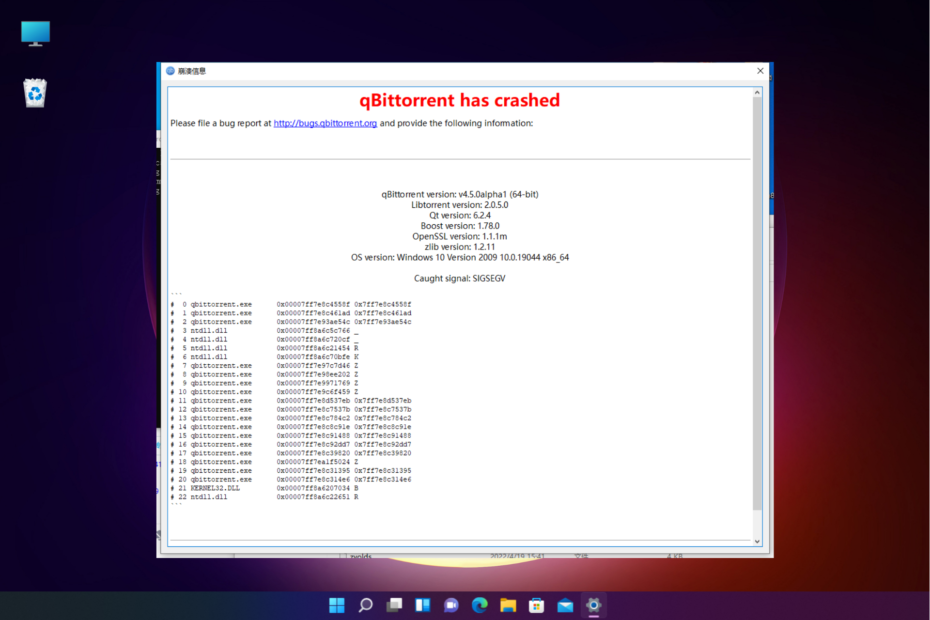
Nadgradili ste qBittorent na novo različico in ko poskušate odpreti aplikacijo, se ob vsakem zagonu zruši. No, to ni novost, saj so spletni forumi polni uporabnikov, ki se pritožujejo nad tem.
Na prvi pogled se zdi, da gre za težavo z prekomerna uporaba RAM-avendar pa lahko obstajajo tudi druge možnosti, o katerih bomo razpravljali v tej objavi.
Zakaj se Qbittorrent ves čas zruši?
Nekateri razlogi, zakaj se qBittorent zruši vsakič, ko ga zaženete v računalniku z operacijskim sistemom Windows 10 ali 11, so naslednji:
- Prekomerna poraba RAM-a – Težava se v večini primerov pojavi zaradi visoka poraba RAM-a.
- Trenutna različica je poškodovana – Verjetno je, da je trenutna različica qBittorent pokvarjena in se zato morda ne odziva v sistemu Windows 11.
- Napaka z aplikacijo Qbittorent – Včasih lahko qBittorrent še naprej sesuje zaradi težave s samo aplikacijo.
- Dogodek, ki je povzročil zrušitev – Včasih se aplikacija zruši zaradi dogodka, ki ga ni mogoče identificirati, kadar koli jo poskušate odpreti.
- Poškodovane sistemske datoteke – Možno je, da boste na težavo naleteli zaradi zlomljene ali poškodovane sistemske datoteke Windows.
Na srečo smo našteli nekaj rešitev, ki so delovale pri več uporabnikih in jim pomagale pri zrušitvah qBittorent.
Kaj lahko storim, če se Qbittorrent zruši v sistemu Windows 11?
Preizkusite predhodna preverjanja in preverite, ali pomaga takoj odpraviti težavo:
- Ponovno zaženite aplikacijo.
- Znova zaženite napravo.
- Vrnite se na prejšnjo različico.
- Zaženite memtest z Mdsched.exe, da preverite pomnilnik.
Če nobeden od zgornjih korakov ne deluje, lahko nadaljujete s spodnjimi metodami za odpravljanje težav, da odpravite težavo, ko se Qbittorent zruši.
1. Zaženite skeniranje SFC in DISM
- Pritisnite Zmaga + R bližnjične tipke za odpiranje Teči konzola, vrsta cmd v iskalni vrstici in pritisnite Ctrl + Shift + Vnesite tipki skupaj, da odprete povišan ukaz.
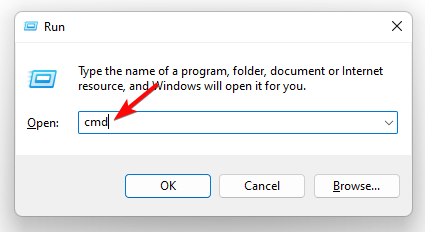
- Vnesite spodnji ukaz v Ukazni poziv (skrbnik) in udaril Vnesite:
sfc /scannow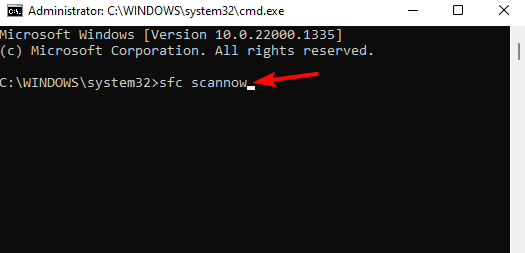
- Pripomoček bo zdaj začel iskati poškodovane sistemske datoteke in če jih najde, jih samodejno popravi.
- Ko vidite sporočilo o uspehu, zaženite spodnji ukaz in pritisnite Vnesite:
DISM /Online /Cleanup-Image /RestoreHealth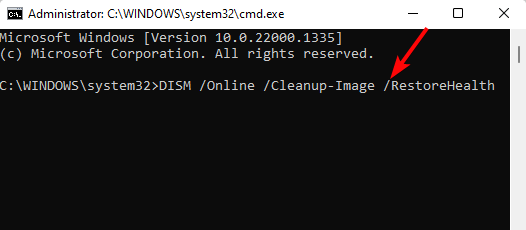
- Orodje bo zdaj poiskalo poškodovane in manjkajoče datoteke ter jih nadomestilo s svežimi.
Ko je postopek končan, zaprite ukazni poziv, znova zaženite računalnik in poskusite zagnati aplikacijo.
Strokovni nasvet:
SPONZORIRANO
Nekaterih težav z osebnim računalnikom je težko rešiti, zlasti ko gre za manjkajoče ali poškodovane sistemske datoteke in repozitorije vašega sistema Windows.
Vsekakor uporabite namensko orodje, kot je npr Fortect, ki bo skeniral in zamenjal vaše pokvarjene datoteke s svežimi različicami iz svojega skladišča.
Če ne želite iti skozi ta ročni postopek, obstaja druga rešitev, ki bo v celoti pregledala vaš računalnik in ponudila popolno poročilo o okvarah in možnostih popravila za rešitev zrušitev Qbittorrent.
⇒ Pridobite Fortect
2. Izvedite čisto namestitev Qbittorrenta
- Pritisnite Zmaga + R tipki hkrati za zagon Teči dialog, vrsta appwiz.cpl v iskalno polje in pritisnite Vnesite odpreti Programi in lastnosti okno.

- V Nadzorna plošča okno, na desni, pod Odstranite ali spremenite program, poiščite aplikacijo, jo kliknite z desno tipko miške in izberite Odstrani.
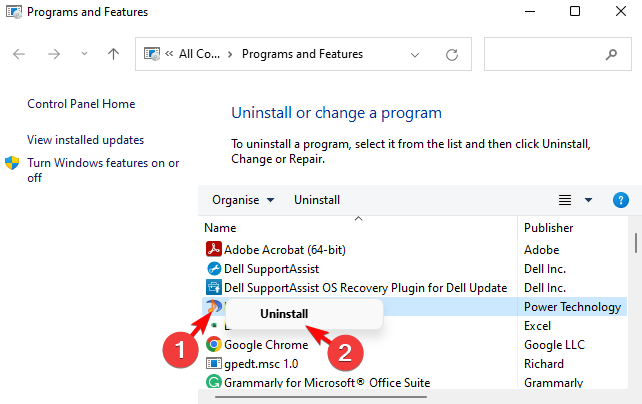
- Ko je aplikacija odstranjena, pritisnite Zmaga + R tipke, da odprete Teči konzola. Nato vnesite Podatki aplikacije, in udaril Vnesite.
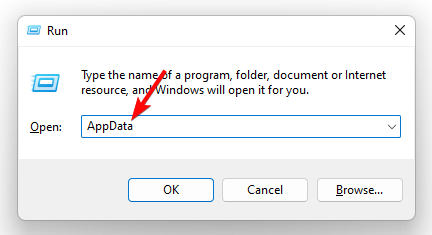
- V Podatki aplikacije mapo, pojdite na BT_varnostna kopija mapa v qBittorrentin ustvarite njegovo varnostno kopijo.
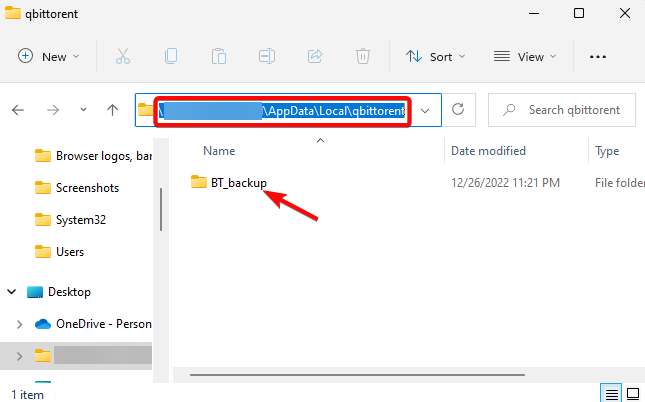
- Zdaj izberite vse qBittorrent konfiguracijske datoteke v Podatki aplikacije mapo in zadeti Izbriši. Ko končate, obiščite Uradna spletna stran qBittorentin namestite najnovejšo različico.
Zdaj poskusite odpreti aplikacijo qBittorent in dodajte nekaj torrentov, da preverite, ali se še vedno zruši ali je težava za vedno odpravljena.
- Kako nastaviti NordVPN s qBittorrent [Enostavne nastavitve]
- 5 najboljših VPN-jev za qBittorrent, da ostanete varni in zaobidete dušenje
- Najboljši brezplačni torrent odjemalci za Windows PC
3. Prepoznajte in onemogočite dogodek, ki je povzročil zrušitev
- Za prenos in namestitev obiščite Microsoftovo uradno stran Diagnostično orodje za odpravljanje napak v2, posodobitev 3.
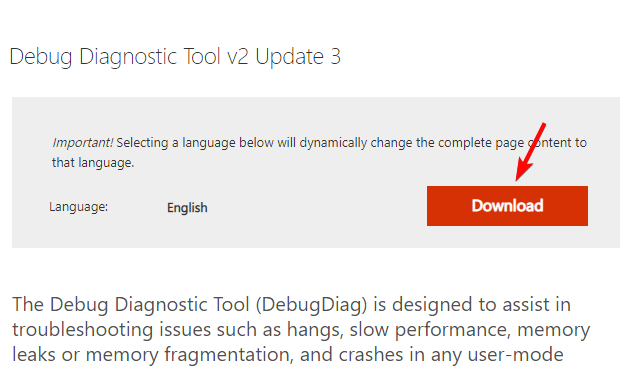
- Nato jih prenesite in ekstrahirajte vnaprej določena pravila za qBittorent na namizje.
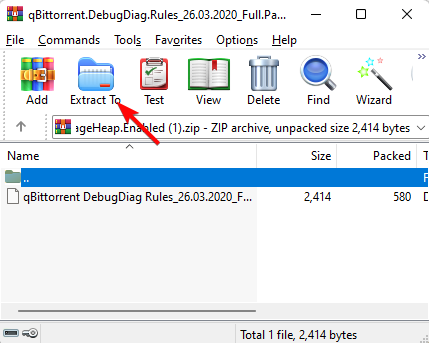
- Zdaj kliknite na Začetek in zaženite Analiza DebugDiag 2 orodje.
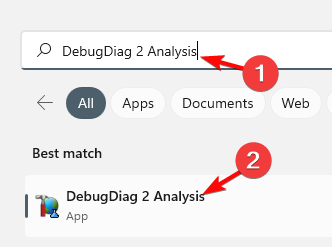
- Kliknite gumb Uvozi spodaj desno in ga usmerite tja, kjer ste ekstrahirali zgornja pravila. Pravila razhroščevalnika bodo zdaj aktivna in kadar koli pride do zrušitve, bo zajela a stacktrace.
To vam bo pomagalo prepoznati dogodek, ki povzroča težave v programu, in aplikacija qBittorent se ne bi smela več zrušiti.
4. Omejite predpomnjenje zapisovanja na disk v napravi
- Če želite odpreti Teči pritisnite Zmaga + R ključe skupaj. Vrsta devmgmt.msc v iskalno vrstico in pritisnite Vnesite odpreti Upravitelj naprav.

- Nato razširite Diskovni pogoni, z desno miškino tipko kliknite pogon, za katerega želite onemogočiti predpomnjenje zapisovanja na disk, in nato izberite Lastnosti.

- V Lastnosti pogovorno okno, pojdite na Pravila in počistite polje Omogoči predpomnjenje pisanja na disk možnost. Pritisnite v redu.
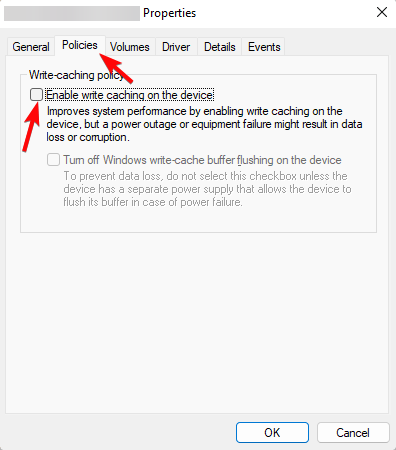
Zdaj znova zaženite računalnik in preverite, ali se qBitttorent še vedno zruši v sistemu Windows 11.
5. Znova namestite Windows 11 z zagonske diskete USB
- Povežite zagonski namestitveni medij na vaš računalnik.

- Znova zaženite računalnik in vstopite BIOS s pritiskom Del oz F2 med zagonom in nastavite bliskovni pogon kot privzeto zagonsko napravo ter shranite spremembe.
- Zdaj sledite drugi metodi, omenjeni v naši podrobni objavi tukaj znova namestite Windows 11 z namestitvenim medijem.
Lahko pa odstranite 64-bitno različico aplikacije qBittorent in namestite 32-bitno različico, da preverite, ali se še vedno zruši.
Lahko tudi znova preverite hitrost in zdravje vaše naprave za shranjevanje (SSD ali HDD) z uporabo enega od primerjalnih orodij, ki smo jih priporočili v naši objavi.
Za vsa druga vprašanja v zvezi s qBittorentom lahko pustite sporočilo v spodnjem razdelku za komentarje.
Imate še vedno težave?
SPONZORIRANO
Če zgornji predlogi niso rešili vaše težave, se lahko vaš računalnik sooči s hujšimi težavami s sistemom Windows. Predlagamo, da izberete rešitev vse v enem, kot je Fortect za učinkovito odpravljanje težav. Po namestitvi samo kliknite Poglej in popravi in nato pritisnite Začetek popravila.
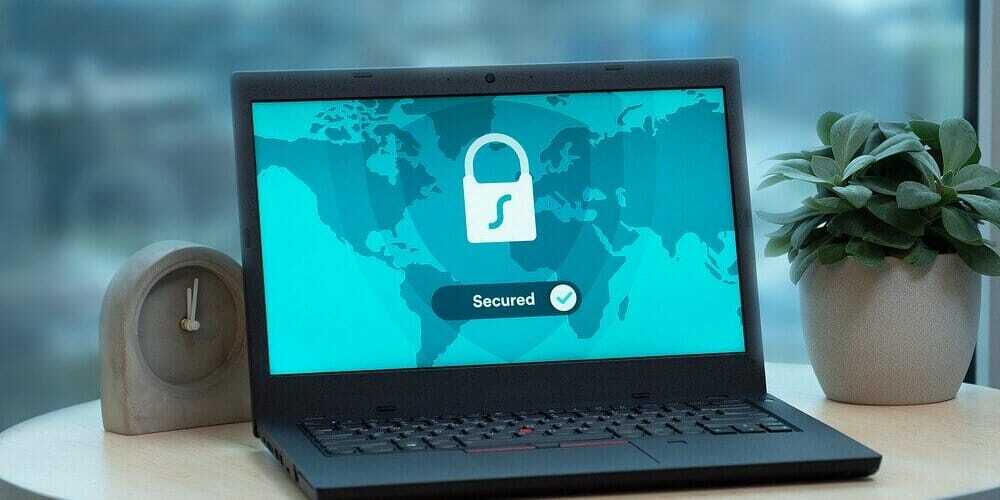

![Popravek: Qbittorrent se zruši v sistemu Windows 11 [5 popravkov]](/f/6915a85f9c34ecfd0a6ed30383c16077.png?width=300&height=460)